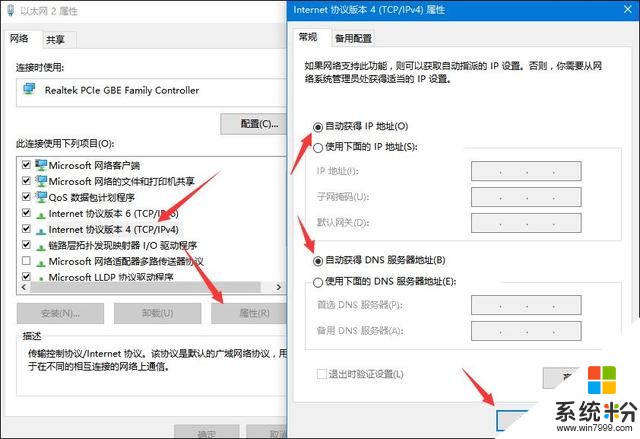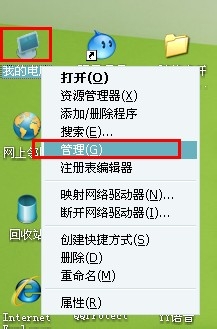已解決哪位了解為什麼網絡連接不了
提問者:慣徹 | 瀏覽次 | 提問時間:2017-03-17 | 回答數量:4
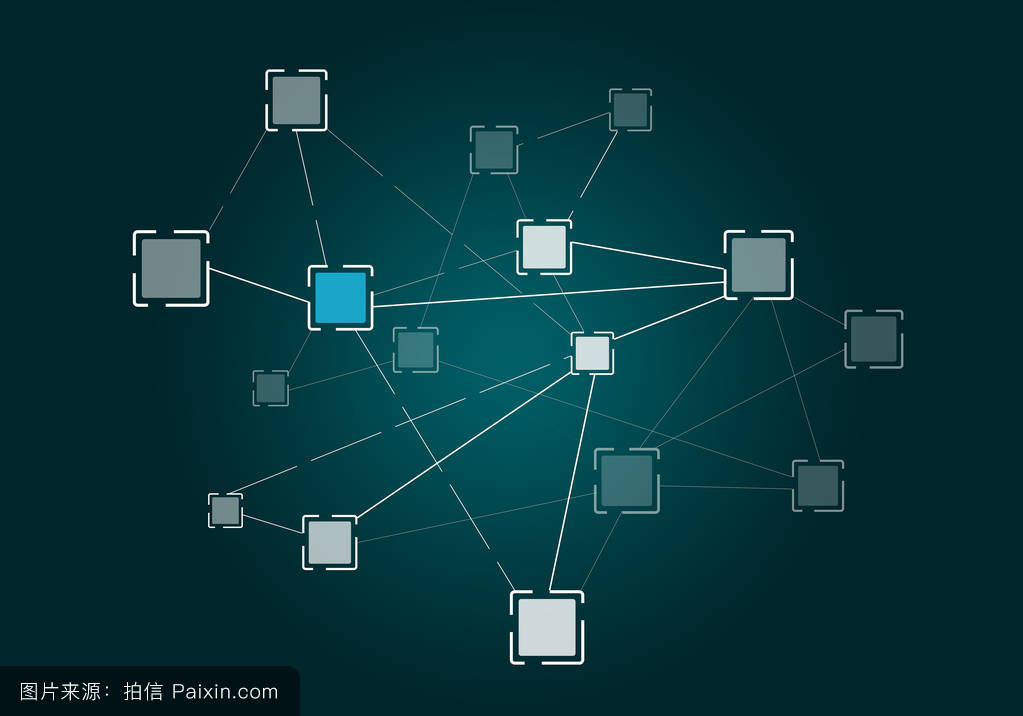 網絡連接不上的診斷方法:1、先看看你接的線是否是正常的連接的;2、檢查一下你接線的水晶頭燈是否是閃亮的;3、檢查一下接入路由器的網線有沒有接錯;4、檢查一下路由器的電源有沒有接上;...
網絡連接不上的診斷方法:1、先看看你接的線是否是正常的連接的;2、檢查一下你接線的水晶頭燈是否是閃亮的;3、檢查一下接入路由器的網線有沒有接錯;4、檢查一下路由器的電源有沒有接上;...
已有4條答案
網絡連接不上的診斷方法:
1、先看看你接的線是否是正常的連接的;
2、檢查一下你接線的水晶頭燈是否是閃亮的;
3、檢查一下接入路由器的網線有沒有接錯;
4、檢查一下路由器的電源有沒有接上;
5、如果以上都沒問題,那麼檢查一下你的路由器配置了;
6、檢查一下網卡驅動有沒有安裝;
2017-03-18 09:48:05
讚 3228
1、檢查是否密碼錯誤
輸入無線連接密碼的時候,如果密碼比較長有可能會輸錯密碼,所以建議大家再輸入一次密碼。如果有可能,直接使用複製粘貼的方式輸入密碼。複製粘貼的時候,注意別選中無關字符了喲,多加一兩個空格是最常見的錯誤。
2、無線路由器是否已經和MAC地址綁定
為了防止別人蹭網,很多家庭用戶都設置了無線Mac地址過濾,但是當更換電腦或者無線網卡之後,就上不了網了,所以需要在路由器設置中添加新的MAC地址。
3、服務設置是否完全正確
檢查電腦端的服務設置,例如DHCP Client、WirelessZero Configuration服務沒有啟動,就會導致無線網絡使用不正常。其中DHCP如果沒有開啟,則使用自動分配IP的電腦無法自動配置IP地址。
4、分配的IP地址是否設置正確
無線網絡使用手動分配的IP地址和DNS地址,這個在Windows下麵需要在無線連接屬性中進行設置。Windows和Linux不一樣,不能對不同的無線網絡設置不同的IP地址,所以當在多個無線網絡中切換的時候,如果使用手動分配的IP就容易上不了網
5、驅動是否適合當前網卡
為什麼無線網絡連接上卻不能上網?這種情況多半出現在第一次用無線網卡的時候,如果使用了Windows 7,一般情況下都會自動下載安裝正確的網卡驅動。但是極端情況下,下載的驅動不一定適合網卡使用,所以有可能需要自己從廠商主頁下載驅動。
6、必須的補丁是否安裝好了
在Windows XP下,需要安裝補丁才能支持WPA2-PSK加密方式,所以如果路由器使用了這種加密方式且你還沒升級到XP SP3,請安裝KB893357補丁
2017-03-18 10:52:20
讚 1179
漂泊的人616
回答數:37261 | 被采納數:44
若手機顯示已連接無線網絡,但是依然無法上網,建議您:
1.把手機關機重啟、路由器複位,然後重新連接無線網絡。
2.請確認路由器的傳輸帶寬(支持802.11n的路由器支持的帶寬為40mhz,建議設置為20mhz),再次確認路由器網絡是否正常。
3.確認路由器中是否設置了IP地址過濾/MAC地址過濾。
4.如果仍然不能WLAN上網,建議嚐試使用靜態IP。
1).若使用的是安卓2.2/2.3操作係統,方式:設定-無線和網絡-WLAN設置-菜單鍵-高級-使用靜態IP打鉤。
2).若使用的是安卓4.0或以上操作係統,方式:設定-(連接)-WLAN-選擇一個無線熱點-顯示高級選項-打鉤-向下滑動屏幕-IP設定-靜止-IP地址/網關。
5.連接其他路由器嚐試。
6.備份手機重要數據後恢複出廠設置嚐試:設定-重置/隱私權-恢複出廠設定。
2017-03-20 06:38:14
讚 3726
問提shine
回答數:8655 | 被采納數:0
1、首先應檢查無線網卡的驅動是否安裝正確。可以右鍵點擊“我的電腦”-屬性-硬件-設備管理器,查看是否存在標有問號或歎號的網絡設備,如果有,則說明無線網卡驅動安裝不正確。可以使用金山衛士的“硬件檢測”功能對無線網卡型號進行檢測,然後使用有網絡的電腦下載相應的驅動程序拷貝到問題電腦進行安裝。
2、打開金山衛士,點擊主界麵上的“重裝係統”按鈕,打開下方的“硬件檢測”功能,點擊“網卡”,即可看到本地網卡及無線網卡信息,記下無線網卡的型號,到有網絡的電腦上搜索驅動進行下載,再到本地電腦進行安裝即可。
2017-03-17 16:19:03
讚 865
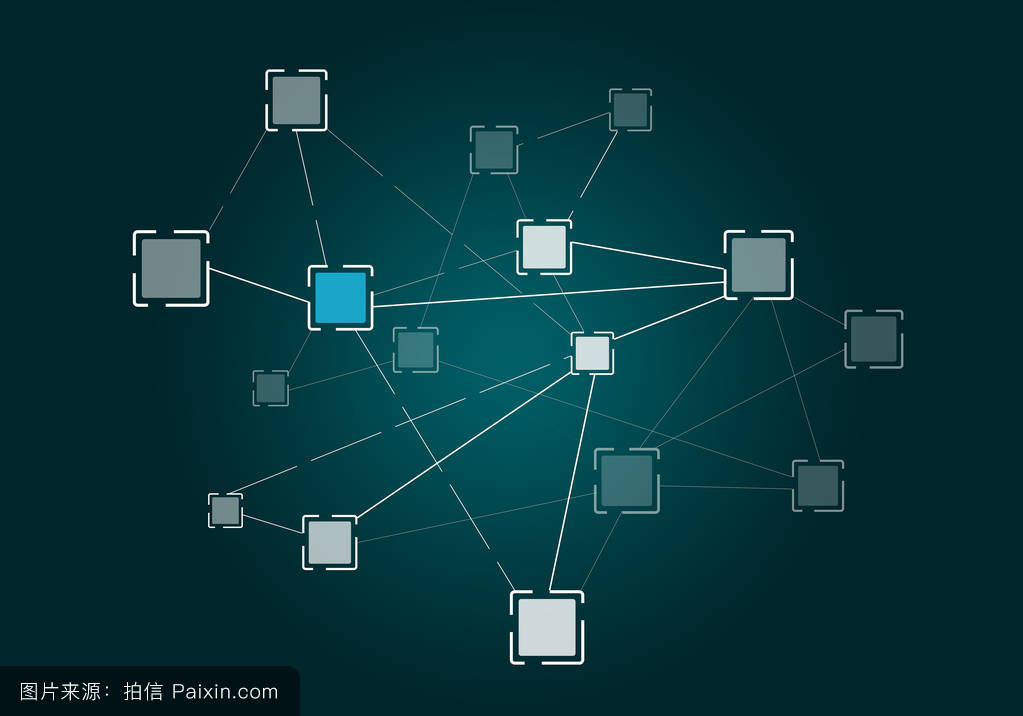 網絡連接不上的診斷方法:1、先看看你接的線是否是正常的連接的;2、檢查一下你接線的水晶頭燈是否是閃亮的;3、檢查一下接入路由器的網線有沒有接錯;4、檢查一下路由器的電源有沒有接上;...
網絡連接不上的診斷方法:1、先看看你接的線是否是正常的連接的;2、檢查一下你接線的水晶頭燈是否是閃亮的;3、檢查一下接入路由器的網線有沒有接錯;4、檢查一下路由器的電源有沒有接上;...